Si vous souhaitez convertir YouTube en GIF pour partager des moments mémorables, il est regrettable que les restrictions de droits d’auteur puissent compliquer le processus. De plus, les GIFs risquent d’apparaître pixelisés ou flous en raison des limites des palettes de couleurs et des techniques de compression du format GIF. Malgré ces défis, cet article vous présente 6 solutions simples pour transformer facilement des vidéos YouTube en GIF gratuites de haute qualité.

- Partie 1. HD YouTube en GIF par enregistreur d’écran
- Partie 2. Comment convertir YouTube en GIF avec des liens ?
- Partie 3. YouTube en GIF - Convertisseur en ligne entièrement débloqué
- Partie 4. YouTube en GIF avec des moments forts
- Partie 5. YouTube en GIF avec éditeur de vidéos en ligne
- Partie 6. YouTube en Gif sans filigrane
- Partie 7 Conclusion
Partie 1. HD YouTube en GIF par enregistreur d’écran
La plupart des convertisseurs YouTube en GIF en ligne tiers entraînent souvent des GIF flous ou ajoutent des filigranes indésirables à vos créations. iTop Screen Recorder offre une solution fiable pour contourner ces limitations et génère des GIF de haute qualité directement à partir de YouTube. Il capture des vidéos YouTube sur le plein écran, un rapport fixe ou une fenêtre sélectionnée au format GIF, avec des paramètres personnalisés comme la taille, les FPS, la qualité, etc.
Avec un éditeur vidéo avancé intégré à l’enregistreur d’écran GIF, vous pouvez ajouter des filtres, des effets, du texte, des autocollants, etc. pour peaufiner votre GIF YouTube. Il dispose d’un accès direct pour télécharger votre GIF YouTube sur Facebook, Instagram, Vimeo, Google Drive et d’autres plateformes.

Comment utiliser iTop Screen Recorder pour convertir des vidéos YouTube en GIF gratuitement?
Étape 1. Téléchargez gratuitement iTop Screen Recorder, installez-le et exécutez-le sur votre PC.
Étape 2. Cliquez sur l’icône « Options » dans le coin gauche en haut et sélectionnez « Paramètres » dans le menu déroulant. Cliquez sur « Format » et choisissez « GIF », puis cliquez sur le bouton « Sauvegarder ».
Étape 3. Revenez à l’interface principale, définissez la zone d’enregistrement, puis ouvrez la vidéo YouTube à partir de laquelle vous souhaitez créer des GIF. Cliquez sur le bouton « REC » pour commencer à générer YouTube en GIF en ligne.
Étape 4. Localisez vos GIF sous « Fichiers » > » Vidéo ». Cliquez avec le bouton droit de la souris sur le GIF YouTube pour prévisualiser, modifier, télécharger, etc.
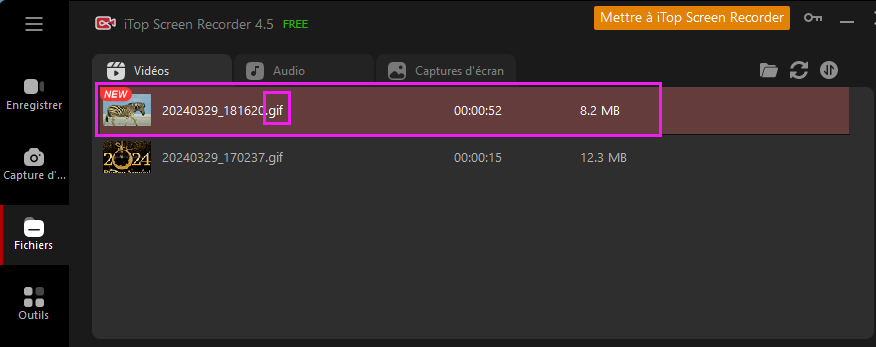
Partie 2. Comment convertir YouTube en GIF avec des liens ?
Comment télécharger des vidéos YouTube sans aucun logiciel, puis les transformer en GIF ? Il est possible de télécharger et de transformer directement YouTube en GIF avec des liens via Makeagif. L’outil permet d’ajuster la qualité, le point de départ, la durée et la vitesse du GIF.
Pourtant, la version gratuite ajoute un filigrane et la compression réduit nettement la qualité du fichier final. Suivez les étapes ci-dessous pour transformer un clip YouTube en GIF avec le téléchargeur de vidéos YouTube en ligne et le convertisseur GIF.
Étape 1. Accédez à la page Makeagif dédiée aux URL YouTube et collez le lien de la vidéo que vous souhaitez transformer en GIF. Cliquez sur le bouton « Continuer à l’édition » en bas pour traiter la vidéo YouTube.
Étape 2. Définissez la qualité, le point de départ, la durée et la vitesse du GIF, puis cliquez sur « Continuer à la publication ».
Étape 3. Donnez un nom à votre GIF et ajoutez des tags si nécessaire. Enfin, cliquez sur « Créer votre GIF » pour finir la création.

Partie 3. YouTube en GIF - Convertisseur en ligne entièrement débloqué
Certains téléchargeurs YouTube bloquent les lecteurs de médias tiers, ce qui rend nécessaire un convertisseur YouTube en GIF non bloqué comme GifRun. Gifrun est également un service en ligne simple, vous permettant de convertir la vidéo YouTube en GIF gratuitement avec des paramètres flexibles. Personnalisez votre GIF en ajustant sa taille et sa vitesse, et ajoutez des filtres élégants dans Gifrun. Vous pouvez ajouter du texte à un GIF pour le dynamiser ou recadrez-le pour mettre en valeur l’essentiel de l’action.
Soyez prudent du bouton de téléchargement, car il vous redirige vers d’autres logiciels. Les GIF exportés contiennent également un filigrane pour les utilisateurs gratuits. La qualité du GIF généré est réduite. Voici comment générer gratuitement YouTube en GIF en ligne avec Gifrun.
Étape 1. Copiez et collez l’URL vidéo YouTube que vous souhaitez convertir en champ désigné sur Gifrun.
Étape 2. Une fois la vidéo chargée, ajustez la largeur du GIF et la fréquence d’images, et appliquez des filtres, du texte ou de la recadrage pour personnaliser le GIF selon vos préférences.
Étape 3. Vérifiez votre GIF personnalisé et cliquez sur le bouton « Télécharger » pour le sauvegarder sur votre appareil.
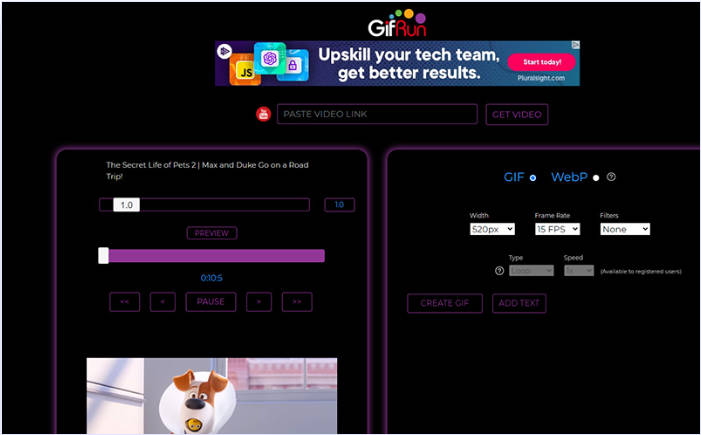
Partie 4. YouTube en GIF avec des moments forts
Comment télécharger une partie d’une vidéo YouTube et la sauvegarder au format GIF ? Si vous souhaitez extraire des moments spécifiques d’une vidéo YouTube téléchargée et les convertir en GIF, alors Descript est exactement ce qu’il vous faut. Il crée et modifie des GIF dans un outil. Descript peut accélérer la sélection de moments spécifiques pour vos GIF. Il est également facile d’identifier la section parfaite en modifiant les GIF directement via la transcription.
Vous devrez vous inscrire à un compte Descript pour convertir YouTube en GIF en ligne. Le plan gratuit limite les exportations à une résolution de 720p et comprend un filigrane. De plus, cette version offre uniquement des fonctionnalités IA basiques et restreint l’accès à une heure de transcription par mois.
Étape 1. Ouvrez https://www.descript.com/tools/youtube-to-gif, puis cliquez sur Commencer. Importez votre vidéo YouTube dans Descript en téléchargeant un fichier vidéo ou en créant un nouveau projet directement dans l’application.
Étape 2. Identifiez les moments spécifiques que vous souhaitez transformer en GIF. Modifiez les clips sélectionnés selon vos besoins, en ajoutant des légendes, des images ou d’autres effets.
Étape 3. Une fois que votre GIF est prêt, exportez-le dans le format et les paramètres de qualité souhaités. Vous pouvez exporter des GIF individuels ou plusieurs GIF en masse.

Partie 5. YouTube en GIF avec éditeur de vidéos en ligne
Les éditeurs de vidéos en ligne comme l’éditeur Clideo sont préférés quand vous souhaitez plus de fonctionnalités d’édition pour la création de GIF. Clideo est un fantastique éditeur de vidéos YouTube en ligne qui vous permet de transformer vos vidéos YouTube en GIF attrayants gratuitement. Son éditeur vous permet d’ajouter des effets, du texte et des transitions pour personnaliser vos GIF. Cependant, la durée maximale d’exportation en GIF est limitée à 30 secondes. Un filigrane est également inclus sur le GIF créé si vous n’êtes pas abonné. Apprenez à convertir YouTube en GIF avec l’éditeur Clideo.
Étape 1.Faites glisser et déposez la vidéo YouTube que vous souhaitez convertir en GIF. Assurez-vous que votre vidéo YouTube dure moins de 30 secondes.
Étape 2. Modifiez votre vidéo YouTube, par exemple, ajoutez des effets, des transitions, du texte, retournez & faites pivoter, coupez, etc.
Étape 3. Cliquez sur le bouton Exporter en haut et sélectionnez « GIF », puis cliquez sur « Continuer ». Attendez la fin du processus de conversion GIF. Cliquez sur le bouton « Télécharger » pour sauvegarder le fichier YouTube converti en GIF.
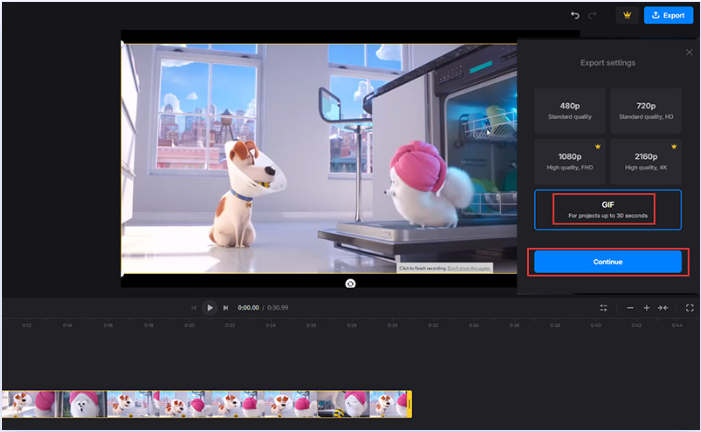
Partie 6. YouTube en Gif sans filigrane
Si vous cherchez à créer des GIF de haute qualité sans aucun filigrane, essayez l’éditeur vidéo en ligne, Clippa. Avec Clippa, vous pouvez enregistrer des vidéos YouTube et démarrer le projet GIF avec des superpositions de texte, des filtres, etc. Il prend en charge l’exportation des GIF YouTube en haute qualité jusqu’à 4k UHD. Mais ce n’est pas parfait - vous devrez créer un compte pour utiliser les fonctionnalités Clippa. Le processus d’exportation GIF peut prendre un certain temps. La résolution maximale du GIF exporté n’atteint pas réellement la 4K UHD. Quoi qu’il en soit, suivez le guide ci-dessous pour convertir YouTube en GIF sans filigrane.
Étape 1. Inscrivez-vous à un compte Clippa gratuit pour accéder à ses fonctionnalités. Connectez-vous à votre compte et importez la vidéo YouTube dans l’interface principale de l’éditeur Clipppa.
Étape 2. Utilisez l’éditeur en ligne pour couper la vidéo et ajouter des effets, du texte, des filtres, etc.
Étape 3. Cliquez sur le bouton « Exporter », choisissez le format « GIF » et sélectionnez la qualité d’exportation. Cliquez sur le bouton « Exporter » pour entamer la conversion de la vidéo YouTube en GIF en ligne.
Il en va de même pour sauvegarder une vidéo Reddit en GIF ou convertir d’autres vidéos en ligne en GIF.
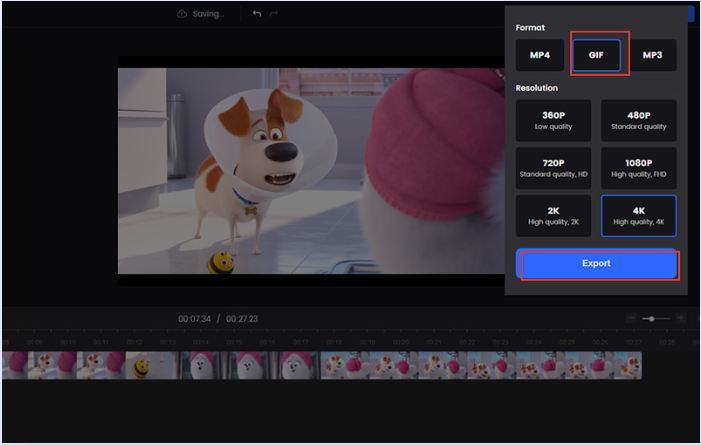
Partie 7 Conclusion
Il existe de nombreux services en ligne pour la création de GIF YouTube rapide et simple. Mais, leurs limitations, notamment les filigranes et la qualité de sortie réduite, ne sont pas idéales pour générer des GIFs en haute qualité. iTop Screen Recorder, un outil polyvalent de capture vidéo, de création et d’édition de GIFs, offre une sortie allant jusqu’à la 4K UHD sans filigrane. Téléchargez gratuitement iTop Screen Recorder et transformez vos vidéos YouTube en GIF gratuitement en toute simplicité.
















laisser un commentaire Votre adresse électronique ne sera pas publiée.